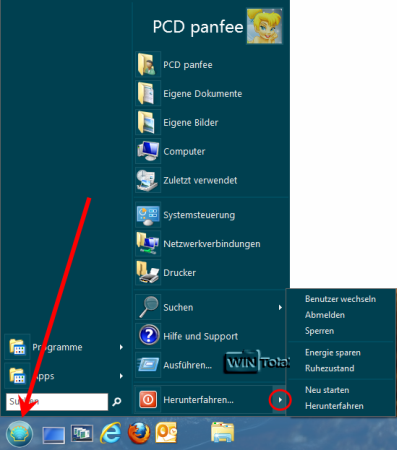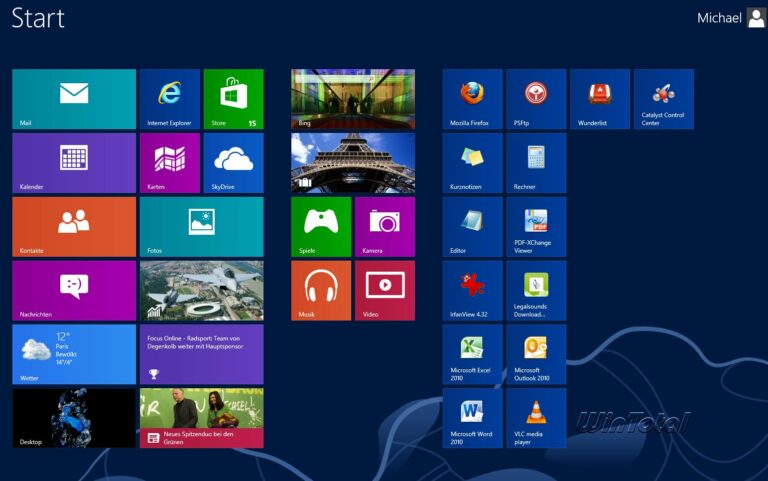Depuis sa sortie, Windows 8 déchaîne les passions : il se présente avec une nouvelle interface, un nouveau concept d’utilisation et a même perdu le fameux bouton de démarrage. Selon Microsoft, le nouveau système d’exploitation est un succès total et la satisfaction est élevée. Pourtant, les critiques continuent de pleuvoir, car de nombreux points s’avèrent irritants pour les utilisateurs.
L’année dernière, par exemple, un fil de discussion sur le forum officiel de Windows, intitulé « Windows 8 Sucks Bad », a battu tous les records. Avec 536 réponses à l’époque, il s’agissait du fil de discussion le plus long de tout le forum et il ne contenait presque que des réactions d’utilisateurs qui exprimaient leur colère face aux particularités, aux problèmes d’utilisation et aux erreurs. Les utilisateurs sont particulièrement dérangés par les défauts suivants de Windows 8, pour lesquels il existe heureusement des réponses et des solutions appropriées.
Table des matières
Des tutoriels inutiles
Immédiatement après l’installation de Windows 8, un tutoriel apparaît, qui explique comment utiliser le système d’exploitation. Toutefois, l’animation montre uniquement comment le curseur de la souris ouvre le coin supérieur droit de la barre des tâches, aucun autre paramètre n’est abordé. En effet, le tutoriel semble ridicule et n’offre aucune aide aux novices. Si les développeurs avaient investi un peu plus de temps à ce niveau, la plupart des problèmes suivants n’existeraient probablement pas. Entre-temps, de nombreux tutoriels plus instructifs sont proposés aux spectateurs français par Microsoft.
Le mode sans échec
Comme pour les versions précédentes, le mode sans échec est en fait incontournable dans Windows 8, car c’est justement après un rafraîchissement ou une réinitialisation du système d’exploitation que des problèmes plus ou moins importants surviennent régulièrement. Le mode caché est toutefois encore plus difficile à atteindre dans Windows 8, ce qui fait que de nombreux utilisateurs pensaient même qu’il n’existait plus du tout. Heureusement, ce n’est pas le cas, mais le démarrage du mode sans échec fonctionne comme suit : Paramètres du PC – Général – Démarrage avancé – (Redémarrage) – Dépannage – Options avancées – Paramètres de démarrage – (Redémarrage) – Activer le mode sans échec. C’est un peu compliqué, la colère de nombreux utilisateurs n’est donc pas forcément injustifiée.
Deux panneaux de configuration
En outre, Microsoft n’a pas réussi à regrouper tous les paramètres de Windows en un seul endroit. Au lieu de cela, ils se retrouvent en grande partie dans le panneau de configuration, tandis que d’autres ne se trouvent que dans la version Modern-UI.
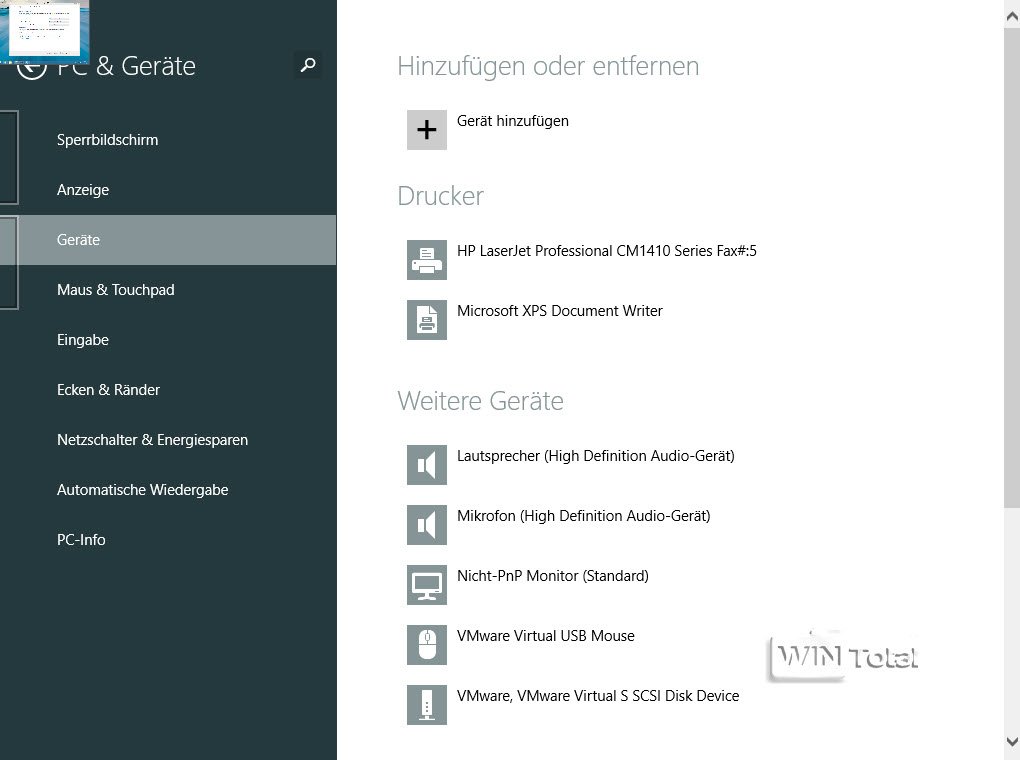
Par exemple, l’attribution d’un mot de passe nécessite de passer par les paramètres du PC, tandis que le type de compte utilisateur ne peut être modifié que dans le panneau de configuration. Les utilisateurs pourraient penser que la récente mise à jour de Windows 8.1 a résolu ce problème, mais ce n’est que partiellement le cas. Il existe néanmoins une solution pour ce cas, à savoir le GodMode, qui est expliqué plus en détail dans notre conseil. Ce mode permet d’afficher tous les paramètres et informations du système dans un seul dossier.
Les périphériques ne sont pas reconnus correctement
Il peut également arriver que de nouveaux composants ou périphériques ne fonctionnent pas sous Windows 8. Dans ce cas, il suffit généralement d’utiliser le bon pilote. Un coup d’œil dans le gestionnaire de périphériques, auquel on accède sous Windows 8 avec la combinaison de touches Windows + X, permet de savoir si les pilotes correspondants sont disponibles. Les utilisateurs peuvent y voir un petit triangle jaune et un point d’exclamation qui indiquent que quelque chose ne va pas. Microsoft et tous les fabricants renommés de périphériques tels que les imprimantes, les scanners ou les fax promettent certes de garantir la prise en charge de Windows, mais la liste des nouveaux modèles est très longue et ne cesse de s’allonger, de sorte qu’il arrive régulièrement qu’un pilote doive être installé manuellement.

Si un nouveau pilote est nécessaire, la page du fabricant devrait être le premier point de contact sur Internet, où une variante correspondante de Windows 8 est alors téléchargée, décompressée et installée. En outre, Windows 8 prend généralement en charge presque tous les matériels.
Écrans bleus
L’écran bleu de Windows 8 est certes un peu plus agréable que celui de son prédécesseur, mais un crash soudain du système est bien sûr tout sauf souhaitable et provoque rapidement la frustration de l’utilisateur. Des pilotes incorrects ou des erreurs matérielles sont souvent à l’origine de ces pannes, mais il est particulièrement désagréable que l’écran bleu ne fournisse pas de détails plus précis et que les utilisateurs restent dans le noir. Étant donné que la plupart du temps, seuls des messages d’erreur cryptiques apparaissent, il s’est avéré utile de les utiliser dans la recherche Google pour en savoir plus sur le problème. Il existe également des programmes utiles comme « BlueScreenView » qui aident les utilisateurs à trouver l’erreur.
Windows 8 se bloque
On savait déjà dans la version Release Preview que Windows 8 souffrait de gels occasionnels. Il semble que le système se bloque complètement sans raison apparente, de sorte que seul un redémarrage peut y remédier. Microsoft donne au moins un conseil à ce sujet et conseille d’ouvrir l’invite de commande en recherchant « cmd » et de saisir « bcdedit /set disabledynamictick yes », puis de redémarrer l’ordinateur.
Changement d’interface gênant
En principe, Windows 8 est un compromis entre l’interface de la tablette et celle du PC, car pour pouvoir utiliser toute l’étendue du système d’exploitation, il n’est pas possible de renoncer à l’une ou l’autre interface. Pour les utilisateurs, cela n’est pas seulement gênant, mais aussi fatigant à long terme et pas très convivial.
L’absence de menu de démarrage
L’une des plus grandes nouveautés, qui a été plutôt mal accueillie par la communauté, est en outre l’abandon du menu Démarrer, car cet élément connu de toutes les versions précédentes de Windows est irrémédiablement perdu. Certes, les demandes de recherche peuvent désormais être saisies directement sur l’écran d’accueil, mais l’absence de menu entraîne un grand changement. Les utilisateurs peuvent toutefois s’en sortir en recourant à un logiciel supplémentaire. Des programmes comme Start8 ou Classic Shell fournissent à cet effet un menu de démarrage aussi fidèle que possible à l’original.